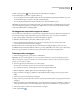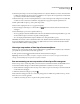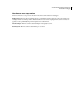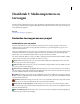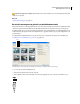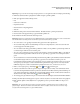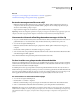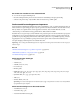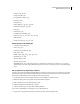Operation Manual
46
ADOBE PREMIERE ELEMENTS GEBRUIKEN 7
Videobeelden vastleggen
Stop-motion- en time-lapse-video vastleggen
Stop-motion- en time-lapse-video
Met stop-motion- en time-lapse-video kunt u levenloze objecten laten bewegen, of in enkele seconden laten zien hoe
een bloem groeit en tot bloei komt. In deze modus legt u afzonderlijke videoframes vast met lange tijdsintervallen,
zodat u de frames later op een normale framesnelheid kunt afspelen.
U maakt stop-motion-animaties of time-lapse-video's met de knop Stop-motion in het deelvenster Vastleggen. U kunt
frames vastleggen vanaf een band met opnamen of met behulp van live-camerabeelden. Met stop-motion kunt u de
frames die u wilt vastleggen handmatig selecteren. Met time-lapse worden frames automatisch met ingestelde intervals
vastgelegd. In de modus Time-lapse kunt u een lange gebeurtenis, zoals een zonsondergang of een bloeiende bloem,
in een zeer kort tijdsbestek samenvatten.
Opmerking: U kunt geen stop-motion-video vastleggen uit een HDV-bron.
Stop-motion-video vastleggen
1 Sluit het vastlegapparaat aan op de computer en schakel het in.
Opmerking: als u een WDM-apparaat gebruikt, moet u het wellicht inschakelen door op het desbetreffende pictogram te
klikken in de map Deze computer van Windows. Er wordt dan wellicht een Windows-videovoorvertoningsvenster
geopend. Sluit dit voorvertoningsvenster voordat u verdergaat.
2 Als het een apparaat met videobanden is, doet u het volgende.
• Als u live van een camcorder opneemt, zet u de camcorder in de modus Camera.
• Als u opneemt van videotape, zet u het apparaat in de modus Afspelen, VTR of VCR.
3 Klik in de Organizer op Media ophalen en selecteer het aangesloten apparaat.
4 Selecteer Stop-motion in het deelvenster Vastleggen.
5 Klik op Nieuwe stop-motion maken. Er wordt een voorvertoning van de live videobron weergegeven in het venster
Vastleggen.
6 Als u materiaal wilt vastleggen vanaf een videoband, spoelt u de band naar een punt dat enige seconden voor het
frame ligt waar u wilt beginnen met vastleggen. Zet het apparaat vervolgens in de pauzestand. Gebruik de
shuttleknoppen in het deelvenster Vastleggen als u over apparaatbesturing beschikt. Gebruik de knoppen van het
apparaat als dat niet het geval is.
7 (Optioneel) Selecteer Vastleggen op tijdlijn in het menu van het deelvenster Vastleggen als u wilt dat elk frame bij
het vastleggen wordt toegevoegd aan de tijdlijn.
8 (Optioneel) Selecteer Overtrekken rechtsonder in het deelvenster Vastleggen om beeldlagen, ofwel overlays van
eerder opgenomen frames, te zien. Met beeldlagen kunt u de figuren die u wilt animeren, op volgorde plaatsen.
9 Voer een van de volgende handelingen uit:
• Als u materiaal wilt vastleggen vanaf videoband, zoekt u de frames die u wilt vastleggen met de besturingselementen
Afspelen en Pauzeren in het deelvenster Vastleggen of op het apparaat zelf.
• Als u materiaal wilt vastleggen vanaf een live videobron, richt u de camera op het onderwerp en start u de opname.
10 Klik op Frame ophalen wanneer in het deelvenster Vastleggen een frame wordt weergegeven dat u wilt vastleggen.
Elk frame dat u ophaalt, wordt weergegeven in de projectweergave en wordt op de vaste schijf opgeslagen als een BMP-
bestand met een volgnummer in de bestandsnaam.